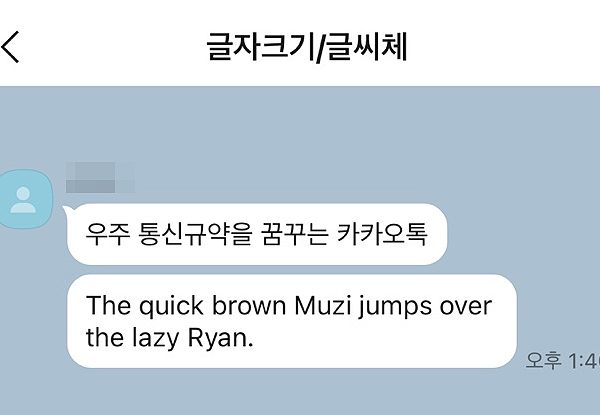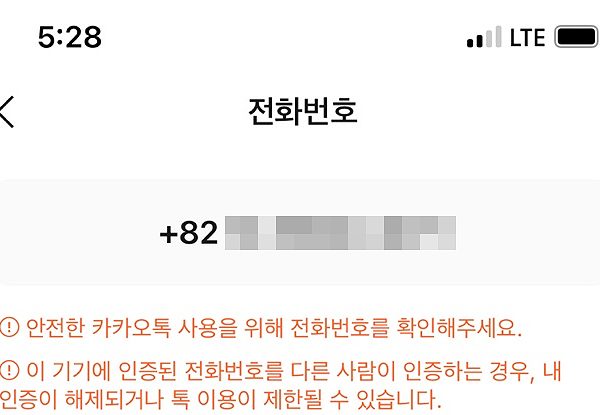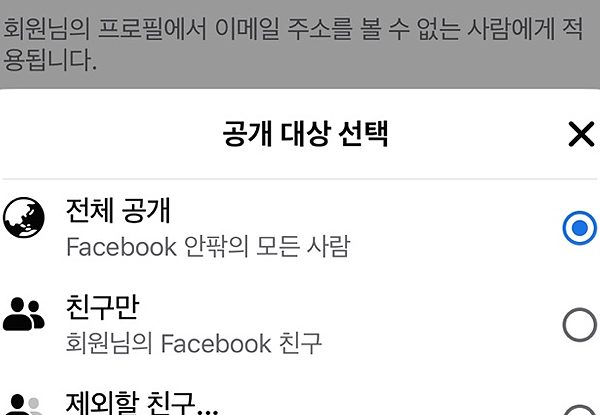카카오톡 디데이 설정 방법 (kakaotalk d-day)
카카오톡 디데이 설정 방법 안내 글로 어디에서 어떻게 설정하는지를 정리해드리도록 하겠습니다. 생일, 기념일 등 기억해야 되는 일이 있을 경우에 등록해 보시길 바라며, 이 외에도 필요에 따라 사용해 보시면 될 것 같습니다.
‘자세한 부분은 아래 정리되어 있으며, 순서에 따라 참고해 보시면 되겠습니다.’
카카오톡 디데이 설정 방법
1. 카카오톡을 실행해 주신 다음, [친구 탭] 선택 후 > [자신의 프로필]을 눌러주세요.
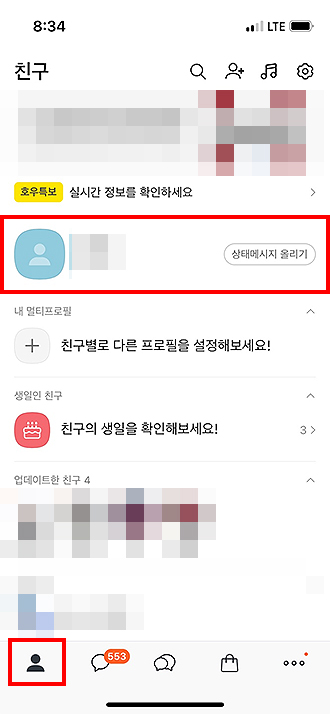
2. 자신의 프로필 페이지로 오신 분들은 하단에 있는 [프로필 편집]을 눌러줍니다.
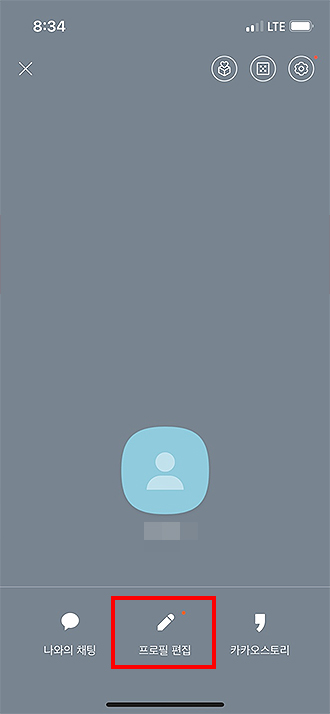
3. ‘프로필 편집’을 눌러주셨다면, 하단에 여러 아이콘이 표시됩니다.
*그 중의 [31] 달력 아이콘을 눌러주세요.
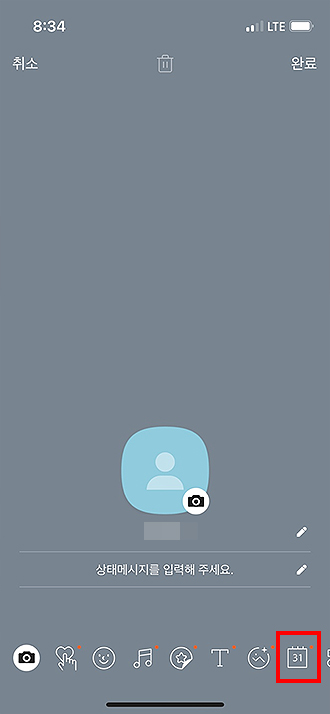
4. 다음 단계로 ‘D-Day가 표시될 형식’을 설정하게됩니다.
*여러 종류 중 자신이 원하는 형식을 선택해 지정해 보시길 바랍니다.
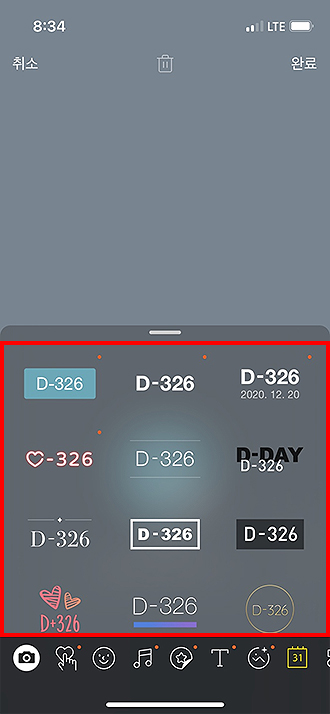
5. 다음으로 [디데이 만들기]를 눌러주시면 됩니다.
*디데이 형식을 지정하게 되며, 날짜 등을 선택해 주시면 됩니다.
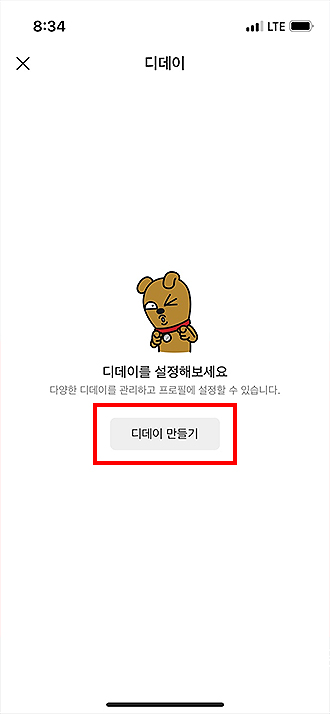
6. ‘제목’, ‘날짜’, ‘일정 반복’, ‘설정일로부터 1일’ 등을 선택하게 됩니다.
‘제목’은 D-Day 날짜 앞에 보여지는 제목이며, ‘날짜’는 설정할 디데이 날짜를 선택, ‘일정 반복’은 필요하신 분들만 반복 여부를 결정, ‘설정일로부터 1일’을 선택해 주셔야 1일부터 체크가 됩니다.
*양식에 맞춰, 자신이 원하는 디데이를 설정해 보시길 바랍니다.
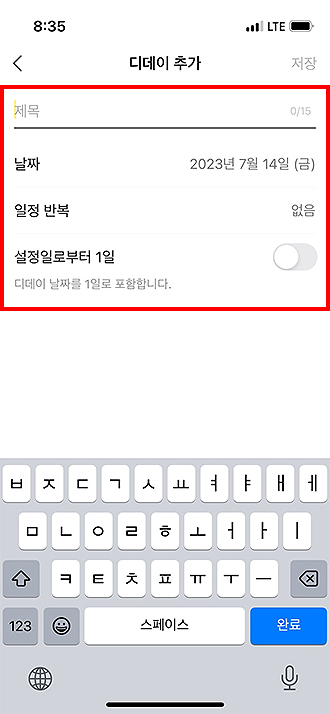
7. 설정된 디데이가 생성됐으며, ‘리스트에서 선택’을 해주시면 추가를 할 수 있습니다.
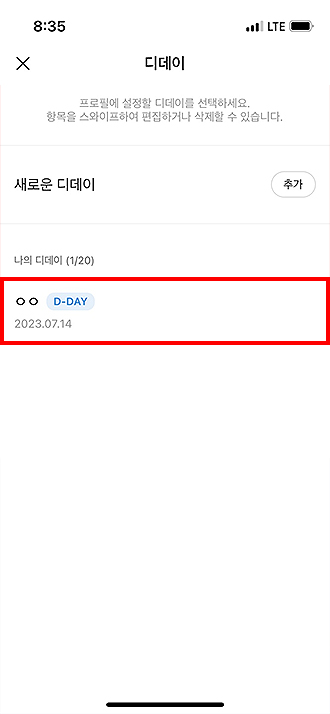
8. ‘자신의 프로필에 디데이가 생성된 화면’이며, 위치나 편집등 간단히 할 수도 있습니다.
*필요하신 분들은 메뉴를 선택해 이용해 보시길 바라며, 모두 되신 분들은 [완료]를 눌러주시면 됩니다.
*프로필에 디데이(D-Day)가 바로 나오게 되며, 자신이 원하는 날짜에 맞게 표시가 됩니다.
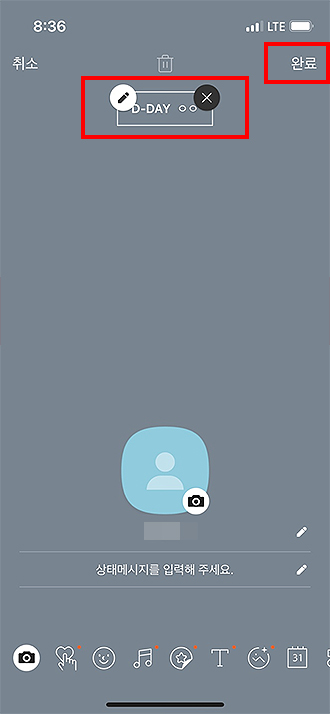
처음 소개드렸던 부분처럼, 기념일, 또는 특정 기억할 날짜가 있을 경우에 이용해 보시길 바랍니다. 카카오톡을 많이 사용하는 만큼, 기억하기도 쉽고 서로 기록을 정리해 볼 수 있습니다.
이상으로 카카오톡 디데이 설정 방법에 대한 안내였으며, 궁금하셨던 분들은 위 내용을 참고해 설정해 보시면 되겠습니다.
카카오톡 디데이 관련 설정 팁 :
- 디데이를 1개가 아닌 1개 이상 추가 하고 싶으신 분들은 빈공간 터치 > 31달력 아이콘 클릭 > 디데이 양식 작성 및 추가를 통해 더 추가를 할 수 있습니다.
- 디데이 외에도 [프로필 편집]을 눌렀을 때 나오는 메뉴들을 활용해 다양한 부분을 적용할 수도 있습니다. 기록할 텍스트, 음악 등등이 있으며, 추가하고 싶은 메뉴가 있는지 확인해 보시길 바랍니다.
카카오톡(kakaotalk) 관련 다른 글 :